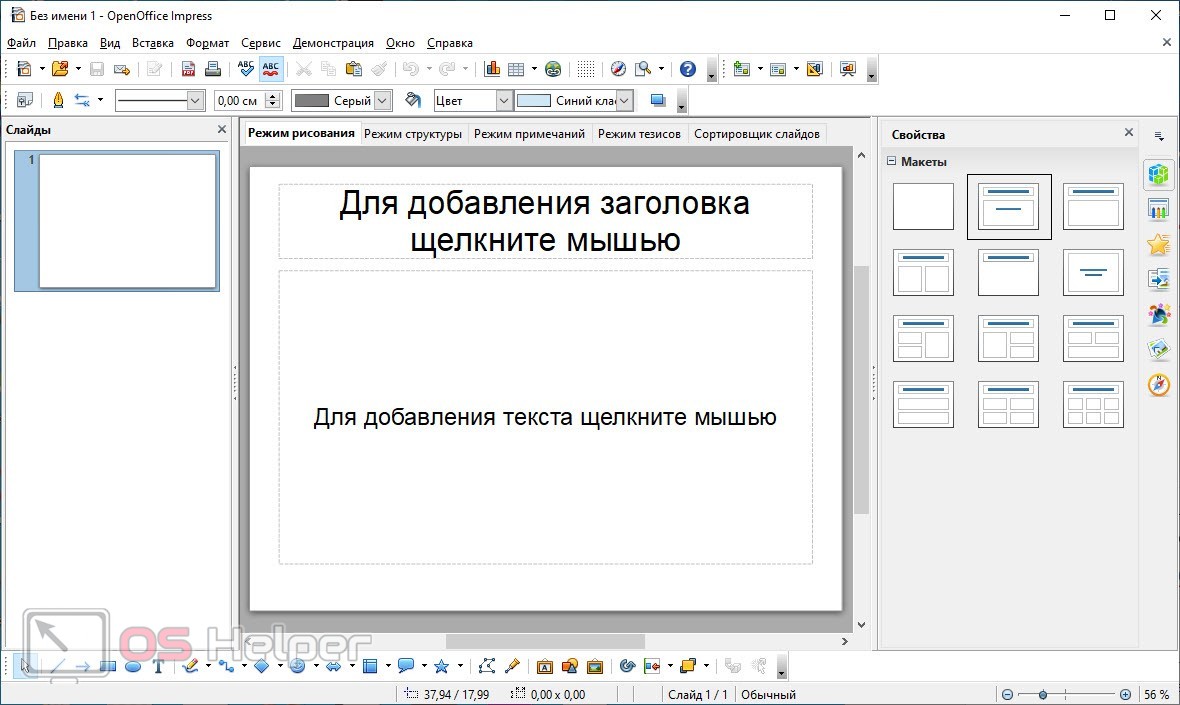О мобильной платформе 1С: Предприятия
Обучение программированию на 1С
Возможности мобильной платформы 1С
Что такое мобильная платформа 1С? Это специальное приложение для смартфонов, с помощью которого можно автоматизировать работу некоторых специалистов. Например, приложение актуально для курьеров, работающих в компаниях, где интегрирована программа 1С. У них нет постоянного доступа к платформе, установленной на компьютере, но они имеют возможность использовать её с помощью мобильного устройства.
” data-medium-file=”https://i1.wp.com/life1c.ru/wp-content/uploads/managerpanel2.png?fit=300%2C225″ data-large-file=”https://i1.wp.com/life1c.ru/wp-content/uploads/managerpanel2.png?fit=1024%2C768″ class=” alignleft wp-image-1517″ src=”https://i1.wp.com/life1c.ru/wp-content/uploads/managerpanel2.png?resize=263%2C200″ alt=”Возможности мобильной платформы 1С” width=”263″ height=”200″ data-recalc-dims=”1″ />Сегодня хотелось бы поговорить о том, как использовать мобильную платформу 1С, и какие возможности в ней реализованы для оптимизации работы сотрудников.
Но, во-первых, что такое мобильная платформа 1С? Это специальное приложение для смартфонов, с помощью которого можно автоматизировать работу некоторых специалистов. Например, приложение актуально для курьеров, работающих в компаниях, где интегрирована программа 1С. У них нет постоянного доступа к платформе, установленной на компьютере, но они имеют возможность использовать её с помощью мобильного устройства.
Давайте разберём для примера работу курьера, которому необходимо посетить клиентов в определённой последовательности (по маршрутному листу).
Координаты на карте
Мобильное приложение позволяет визуально обобщить все точки, которые необходимо посетить. Точки координат отображаются на карте после синхронизации с центральной базой.
#Если МобильноеПриложениеКлиент Тогда
КоординатыМеста = Новый ГеографическиеКоординаты(Данные.Широта, Данные.Долгота);
ПоказатьНаКарте(КоординатыМеста);
#КонецЕсли

Если требуется отображать точки разными цветами и создавать маршрут между ними, используется API Яндекс или Google-карт. Когда загружается html-страница, карта выводится в специальный вид поля «Поле HTML документа».

Использование геоданных
Мобильная платформа 1С может применяться и для определения ближайшей точки в маршруте. Обычно курьер ориентируется на время доставки, а не создание более короткого маршрута, однако необходимость поиска ближайшей точки тоже может возникнуть. Чтобы сделать это, нужно просто определить местонахождение смартфона при помощи встроенных мобильных приложений.
#Если МобильноеПриложениеКлиент Тогда
ПоложениеОбъекта = СредстваГеопозиционирования. ПолучитьПоследнееМестоположение(Имя);
//Минимальное расстояние между курьером и клиентами
Ближайший = НайтиБлижайшего(ПоложениеОбъекта.Координаты);
Если Ближайший = Неопределено Тогда
Сообщить( «Заказ не найден!» );
Иначе
ОткрытьЗначение(Ближайший);
КонецЕсли ;
#КонецЕсли
Создание контактов
Данная функция может быть полезна, если каждый день у курьера новые клиенты, и ему нужно позвонить ему (написать смс) до момента доставки. Тогда необходимо воспользоваться функцией создания контактов в контактной книге. Работает она так: при загрузке маршрутного листа на устройстве сохраняются контакты с именем клиента и номером его телефона. Используя мобильное приложение в течение всего дня, курьеру проще ориентироваться, с кем он уже контактировал.
&НаКлиенте
Процедура СоздатьКонтактыЗаказов()
#Если МобильноеПриложениеКлиент Тогда
//Работа с данными контакта
КонтактыМассив = ОбменМобильныеПереопределяемый. ПолучитьМассивКонтактов();
Для Каждого ЭлементКонтакт Из КонтактыМассив Цикл
КонтактДанные = Новый ДанныеКонтакта;
КонтактДанные.Имя = ЭлементКонтакт.НомерЗаказа;
КонтактДанные.Заметка = ЭлементКонтакт.Заметка;
Если ЭлементКонтакт.Телефон1 <> «» И ЭлементКонтакт.Телефон1 <> «0» Тогда
НовыйТелефон = Новый ЭлементДанныхКонтакта (ТипНомераТелефонаДанныхКонтакта.Рабочий, ЭлементКонтакт.Телефон 1 );
КонтактДанные.НомераТелефонов.Добавить(НовыйТелефон);
КонецЕсли ;
Если ЭлементКонтакт.Телефон 2 <> «» И ЭлементКонтакт.Телефон 2 <> «0» Тогда
НовыйТелефон = Новый ЭлементДанныхКонтакта (ТипНомераТелефонаДанныхКонтакта.Домашний, ЭлементКонтакт.Телефон 2 );
КонтактДанные.НомераТелефонов.Добавить(НовыйТелефон);
КонецЕсли ;
Менеджер = Новый МенеджерКонтактов;
ЛокальныеКонтакты = Менеджер. ПолучитьЛокальнуюУчетнуюЗаписьКонтактов();
ЗаписьКонтакт = Новый ДанныеКонтактаУчетнойЗаписи (КонтактДанные, ЛокальныеКонтакты);
Менеджер.ДобавитьКонтакт (ЗаписьКонтакт);
КонецЦикла ;
#КонецЕсли
КонецПроцедуры

Смс-сообщения
Мобильная платформа 1С может использоваться и для отправки смс-сообщений. Это удобно не только для курьера, но и для клиентов. Можно создать несколько самых используемых шаблонов, которые оптимизируют временные затраты. СМС-сообщения отправляются из приложения, а шаблоны можно создать при помощи стандартных инструментов мобильного устройства.
#Если МобильноеПриложениеКлиент Тогда
Сообщение = Новый SMSСообщение();
Сообщение.Текст = ТекстSMS;
Сообщение.Получатели.Добавить(НомерТелефона);
СредстваТелефонии.ПослатьSMS(Сообщение, Ложь );
#КонецЕсли
Также при работе с приложением может требоваться смс-авторизация. В такой ситуации разработчик может использовать обработчик смс-сообщений. Когда сообщение будет приходить на телефон, мобильное приложение 1С будет сохранять текст смс, из которого затем можно будет скопировать код доступа для обмена.
&НаКлиенте
Процедура ПарольПоSMS(Команда)
Пароль = ПарольПоSMSСервер();
Если Пароль = «Done» Тогда
#Если МобильноеПриложениеКлиент Тогда
Оповещение = Новый ОписаниеОповещения ( «ПолученоСМССообщение» , ЭтаФорма);
СредстваТелефонии.ПодключитьОбработчикSMSСообщений (Оповещение);
#КонецЕсли
Иначе
Предупреждение(Пароль);
КонецЕсли ;
КонецПроцедуры
Инициирование телефонных звонков
Для курьера очень удобно, когда используя мобильную платформу 1С, он может позвонить любому из клиентов. Чтобы сделать это, необходимо воспользоваться методами для работы со средствами телефонии.
#Если МобильноеПриложениеКлиент Тогда
Если СредстваТелефонии.ПоддерживаетсяНаборНомера() Тогда
СредстваТелефонии.НабратьНомер(Данные.Телефон, Ложь );
Иначе
Сообщить( «Набор номера не поддерживается!» );
КонецЕсли ;
#КонецЕсли
Создание снимков
Иногда при работе с клиентами курьеру может потребоваться сделать какие-либо фотографии. Такая необходимость, например, может возникнуть, если заказ не устраивает клиента, он был выполнен не полностью или у товара имеются какие-либо повреждения. Для создания снимка используется камера мобильного устройства. Здесь мобильная платформа 1С имеет один недостаток: пока не реализована возможность выбора камеры, если на смартфоне их несколько, используется только основная камера.
Использование стороннего приложения
Курьеру может потребоваться заходить в Яндекс-навигатор из мобильного приложения 1С для создания маршрута к следующему пункту назначения. Тогда можно использовать метод «ЗапускПриложенияМобильногоУстройства». Получим следующий вариант:
#Если МобильноеПриложениеКлиент Тогда
НовыйЗапуск = Новый ЗапускПриложенияМобильногоУстройства();
НовыйЗапуск.Действие = «ru.yandex.yandexnavi.action.BUILD_ROUTE_ON_MAP» ;
НовыйЗапуск.ДополнительныеДанные.Добавить ( «lat_to» , Данные.Широта);
НовыйЗапуск.ДополнительныеДанные.Добавить ( «lon_to» , Данные.Долгота);
НовыйЗапуск.Запустить( Ложь );
#КонецЕсли
Этот вариант подходит и для ситуаций, когда нужно открыть новое e-mail сообщение с заполненной адресной строкой из карточки клиента 1С, скажем, в приложении Gmail.
#Если МобильноеПриложениеКлиент Тогда
НовыйЗапуск = Новый ЗапускПриложенияМобильногоУстройства();
НовыйЗапуск.Действие = «android.intent.action.SEND» ;
НовыйЗапуск.Данные = Данные.Почта;
НовыйЗапуск.Тип = «text/plain» ;
НовыйЗапуск.Приложение = «com.google.android.gm» ;
НовыйЗапуск.ИмяКласса = «com.google.android.gm.ComposeActivityGmail» ;
НовыйЗапуск.Запустить( Истина );
#КонецЕсли
Мобильное приложение 1С, помимо оптимизации временных затрат курьера, имеет и другое важное достоинство. Благодаря этой платформе клиенты всегда получают самую свежую информацию. Курьер может позвонить клиенту, если возникли какие-то изменения, или написать сообщение заранее до своего приезда, что для клиентов бывает очень удобно.
В результате сотрудничающие с компанией заказчики понимают, что в ней все организовано на самом высоком уровне, а контроль заказов выполняется даже тогда, когда курьер не имеет доступа к стационарному компьютеру. Вот почему мобильная платформа 1С является не просто приятным дополнением для курьеров, а выполняет глобальные задачи, помогая компании зарекомендовать себя на рынке.
Если вы считаете, что мобильное приложение 1С может использоваться другими продуктивными способами, напишите об этом в комментариях.
Мобильная платформа 1С 8.3 для Android и iOS
Мобильная платформа «1С:Предприятия 8» — это название технологии, которая позволяет разрабатывать решения, работающие на смартфонах и планшетах Google Android или Apple iOS. Важным преимуществом платформы «1С» является то, что решения разрабатываются в одном варианте для обоих мобильных операционных систем и затем просто экспортируются для Android и для iOS без какой-либо дополнительной модификации и написания платформенно-зависимого программного кода.
Подробнее о мобильной платформе на портале Мобильный бизнес
На мобильное устройство устанавливается сразу и платформа «1С:Предприятие» и сама информационная база (конфигурация, в терминах «1С»). Информационная база на устройстве содержит вариант файловой базы данных (для хранения различных данных, с которыми работает или будет работать пользователь) и само приложение (программный байт-код, который исполняющийся на планшете или смартфоне).
Пример мобильного клиента для СЭД «Корпоративный документооборот» созданный на мобильной платформе «1С:Предприятие 8.3»
Платформой поддерживается скачивание и развертывание приложений пользователями на их устройствах из магазинов App Store или Google Play. Дистрибутив при этом содержит все компоненты, необходимые для начала работы.
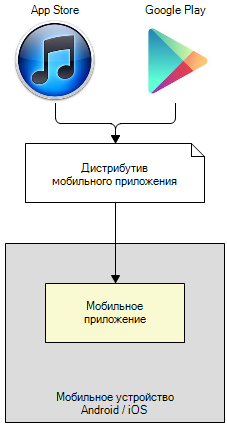
На базе мобильной платформы «1С» могут быть созданы различные решения, но основным вариантом решений являются мобильные off-line клиенты для учетных систем. Такие решения предназначены для поддержки мобильных пользователей в удаленных рабочих местах. Обмен данными при этом производится посредством регулярной синхронизации с центральной базой данных. Обмен данными возможен посредством следующих механизмов:
- Web-сервисы
- Файловый обмен
- Электронная почта
- и другие механизмы
Альтернативным вариантом может являться работа в онлайне в режиме веб-клиента.

Разработанное мобильное приложение является отдельным, законченным программным продуктом и может обмениваться данными сразу с несколькими центральными базами данных. Например в одном мобильном приложении можно реализовать доступ и работу с документами из бухгалтерской базы данных и задачами из системы документооборота предприятия.
 Платформа «1С:Предприятие 8.3» является универсальным средством разработки как обычных десктопных приложений, так и мобильных. Основные механизмы разработки приложений обоих типов идентичны, тем не менее, при разработке приложений для Android и iOS на данный день существует ряд ограничений:
Платформа «1С:Предприятие 8.3» является универсальным средством разработки как обычных десктопных приложений, так и мобильных. Основные механизмы разработки приложений обоих типов идентичны, тем не менее, при разработке приложений для Android и iOS на данный день существует ряд ограничений:- Рабочий стол содержит только одну форму
- Используются не все классы объектов конфигурации
- Не используется механизм распределенных информационных баз
- Используется ограниченный набор элементов формы
- Не поддерживается пошаговая отладка
- Не используется язык запросов и система компоновки данных;и ряд других отличий
Признаком использования, разрабатываемой мобильной конфигурации является свойство конфигурации «Назначение использования» оно может быть установлено в значение «Персональный компьютер», в значение «Мобильное устройство», а также возможно сочетание обоих назначений в одной конфигурации.. Если установить значение «Мобильное устройство», то система автоматически скроет возможности, недоступные для мобильной платформы, а все рабочие инструменты, такие как проверка синтаксиса, проверка конфигурации и другие будут настроены на работу именно с тем контекстом встроенного языка, который доступен в мобильной платформе.

Экспорт приложений в Android и iOS на практике достаточно прост. Что бы создать приложение, готовое к использованию на мобильном устройстве необходимо выполнить следующие действия:
- В режиме «Конфигуратор» в меню «Мобильное приложение» выбрать пункт «Записать в файл». При этом будет сформирован специальный XML-файл со структурой метаданных приложения
- В пользовательском режиме открыть обработку «Помощник создания мобильного приложения» и из полученного ранее XML-файла, а также комплекта дистрибутива мобильной платформы и дополнительных файлов собрать дистрибутив мобильного приложения для операционной системы Android и/или iOS
- Полученный дистрибутив для операционной системы Android можно сразу загрузить в магазин приложений Google Play
- Полученный дистрибутив для iOS перед загрузкой в App Store необходимо дополнительно собрать с помощью программы Xcode на компьютере с операционной системой Mac OS X.

Доступны русский и английский языки платформы.
На данный день нами выпущена альфа-версия мобильного клиента для нашей системы документооборота. Получить дополнительную информацию о мобильном клиенте документооборота и посмотреть некоторые реальные изображения приложения можно здесь:
Возможности 1С мобильное приложение — установка и работа в программе
Приложения на мобильном телефоне становятся популярными благодаря своей доступности. Через них можно совершать те же операции, что и на ПК: покупать, продавать, делать отчеты и следить за уровнем продаж. Приложение 1С дает возможность контролировать работу офиса и при этом находиться в любой точке мира.
Что из себя представляет 1С мобильное приложение
1с мобильное приложение открывает удаленный доступ для офисной работы. В нем своя база данных, обмен информации происходит с помощью «Автообмена» во время синхронизаций (при включении устройства) или обмена только изменяемой информацией (при передаче созданного заказа).
 Мобильное приложение 1С имеет свою БД, поэтому работа с информацией проходит без затруднений.
Мобильное приложение 1С имеет свою БД, поэтому работа с информацией проходит без затруднений.1с мобильная платформа разработана для решения конкретных задач. Дополнительные отчеты и функции возможно добавить при настройке конфигурации программы. Данная программа – это прекрасное решение для поставленных задач малого бизнеса и большой удаленности сотрудников от офисов.
Мобильная платформа 1с предприятия разработана для популярных ОС для большей доступности: Android, Windows и Apple. Пользователь входит в программу при введении своего логина и пароля. Это защищает владельца от несанкционированного доступа.
Мобильная версия 1с позволяет:
- Вести расчеты с клиентами.
- Узнавать остатки товаров.
- Определять количество финансовых средств на счетах и в кассе.
- Выписывать счета.
- Изменять цены.
Важно! Для начала работы следует в конфигураторе создать мобильную базу. Собрать все в единое целое в «Сборщике мобильных приложений 1С», добавив нужные функции.
Возможности приложения
Приложение открывает возможности:
- Создавать новых контрагентов и дополнять информацию о старых.
- Совершать звонки и отправлять сообщения клиентам.
- Отправлять фотографии товаров клиентам.
- Выписывать счета для клиентов.
- Выводить в отчете прибыль.
- Иметь информацию реального времени с учетом других продаж о состоянии остатков.
- Корректировать цены и ставить скидки.
- Распечатывать накладные через wi-fi принтеры.
- Проводить инвентаризации.
- Сканировать штрих-коды с помощью камеры телефона.
- Исследовать сроки годности.
- Уведомлять клиентов о задолженностях, ставить их заказы в стоп-лист.
Внимание! Для 1с мобильного приложения сканер штрих кодов доступен, если на телефоне есть видеокамера с фокусом.
В мобильной бухгалтерии 1с доступны дополнительные функции:
- Подготовка платежных документов.
- Формирование реестра должников.
- Подготовка деклараций и страховых взносов к оплате.
- Обмен информации о поступлении средств на счета банка.
- Уведомления об оплате приходят после синхронизации с бухгалтерией.
 Интерфейс программы прост и не требует особых навыков
Интерфейс программы прост и не требует особых навыковГеопозиционирование в 1с на андроид доступно, правда заряд батареи на телефоне расходуется больше, чем обычно. Для этого применяются карты Googl Maps.
Можно создавать свои отчеты и прописывать в них формулы. В этом поможет конструктор приложения. Примеры отчетов можно увидеть на официальном сайте разработчика.
Установка программы
Для установки и использования 1с мобильной необходим постоянный доступ в интернет. Установка и настройка приложения:
- Запустить телефон. В Play Market найти нужную версию программы.
- Загрузить ее. Предварительно в настройках телефона разрешить «Скачать приложение».
- Установить и открыть программу.
- Ввести адрес расположения базы данных. Для этого в обычной БД нужно открыть настройку мобильных приложений и выбрать «Показать информацию о программе».
- Скопировать ссылку без «.ru». Неправильная ссылка не даст возможность подключения к серверу.
- Ввести свой логин и пароль для входа в БД.
- Нажать «Применить». Подключение к БД прошло успешно.
- Мобильное приложение к работе готово после синхронизации.
Установить приложение можно через ПК. Для этого необходимо подсоединить кабель usb к устройству и скачать программу через яндекс-диск.
Отладка приложения не занимает много времени и не требует особых навыков. Существует возможность создания своей БД с нуля. Если в приложении не хватает дополнительных отчетов, их разработкой может заняться программист.
Важно! Программа отличается от полной версии, в ней находятся только ключевые данные.
Интерфейс мобильного приложения 1С
Внешне программы могут немного отличаться. Ведь в 1с мобильный клиент перестроить форму можно под себя. Для этого необходимо использовать «Настройки».
Существует небольшое сходство со стандартной программой. На желтом фоне черные буквы. Это не раздражает глаз. Приложение подстраивается под экран телефона. Им легко пользоваться и сложно запутаться.
В главном меню выведены быстрые кнопки доступа к отчетам, товарам, денежным средствам, клиентам и звонкам.
 Для соединения с существующей БД необходимо указать url, где она находится
Для соединения с существующей БД необходимо указать url, где она находитсяИнструкция по работе в приложении
После запуска приложения появляется основной формат программы и начинается синхронизация с сервером. Если в сети появилось обновление программы, то будет предложено запустить его.
В 1с для андроид можно записывать аудиофайлы, видео и делать фотографии. Ими можно делиться с контрагентами. Это удобно, когда следует выслать информацию о товаре.
 В стандартной версии программы можно настроить конфигурацию мобильной версии, добавив в нее необходимые отчеты и функции
В стандартной версии программы можно настроить конфигурацию мобильной версии, добавив в нее необходимые отчеты и функцииДоступно резервное копирование информации. Если БД находится только на телефоне, то копирование происходит в память телефона или на облако. В случае с удаленным использованием при частой синхронизации данные автоматически копируются на сервер. При смене телефона резервное копирование поможет сохранить личную информацию.
Важно! Мобильное приложение поможет вести учет малому бизнесу или сотрудникам, которые работают на удаленном расстоянии от офиса.
Системные требования
Для 1с андроид необходима версия 2.3 и выше, сенсорный экран, мощный процессор, оперативная память от 256 МБ, высокоскоростной интернет для обмена данными.
Если смартфон будет недостаточно мощным, то некоторые отчеты будут недоступны. Чтобы работа программы была быстрой, необходимо позаботиться о качестве телефона.
Для обладателей ОС IOS необходим Iphone 3G или IPad.
 В мобильном 1С можно выставлять счета контрагентам
В мобильном 1С можно выставлять счета контрагентамМобильное приложение 1С существенно сэкономит время и поможет автоматизировать работу предприятий. Начальник, находясь в отпуске, сможет посмотреть данные о продажах и узнать об оплаченных заказах. Это очень удобно иметь БД в кармане.


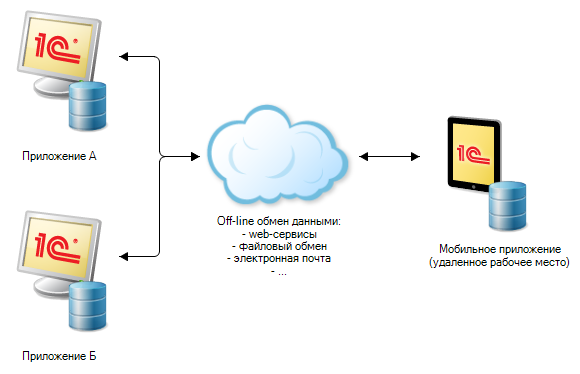 Платформа «1С:Предприятие 8.3» является универсальным средством разработки как обычных десктопных приложений, так и мобильных. Основные механизмы разработки приложений обоих типов идентичны, тем не менее, при разработке приложений для Android и iOS на данный день существует ряд ограничений:
Платформа «1С:Предприятие 8.3» является универсальным средством разработки как обычных десктопных приложений, так и мобильных. Основные механизмы разработки приложений обоих типов идентичны, тем не менее, при разработке приложений для Android и iOS на данный день существует ряд ограничений: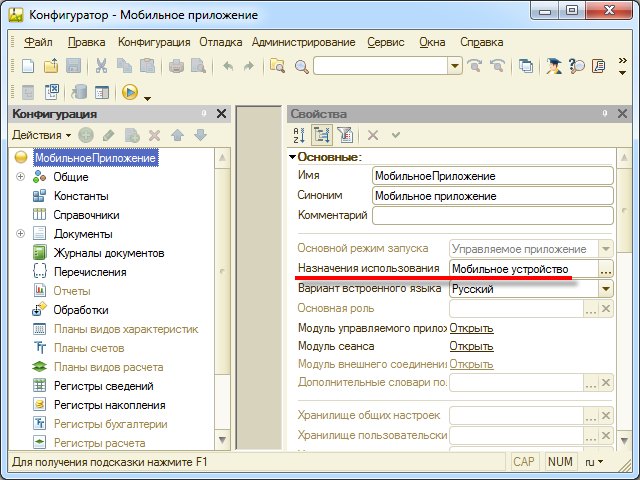
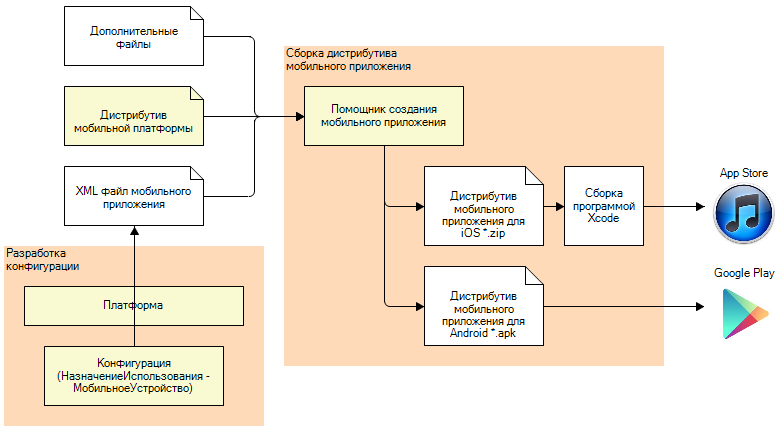
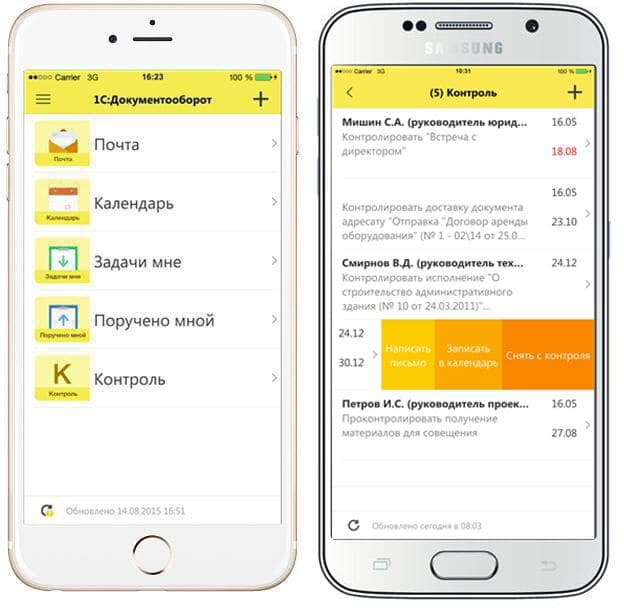 Мобильное приложение 1С имеет свою БД, поэтому работа с информацией проходит без затруднений.
Мобильное приложение 1С имеет свою БД, поэтому работа с информацией проходит без затруднений.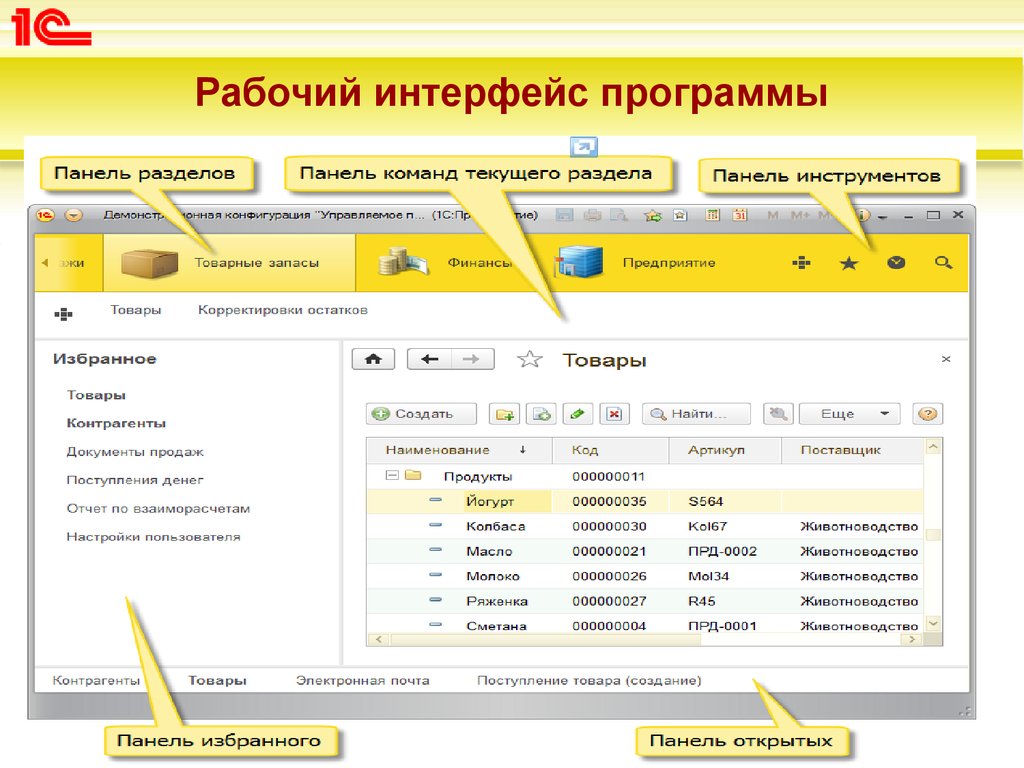 Интерфейс программы прост и не требует особых навыков
Интерфейс программы прост и не требует особых навыков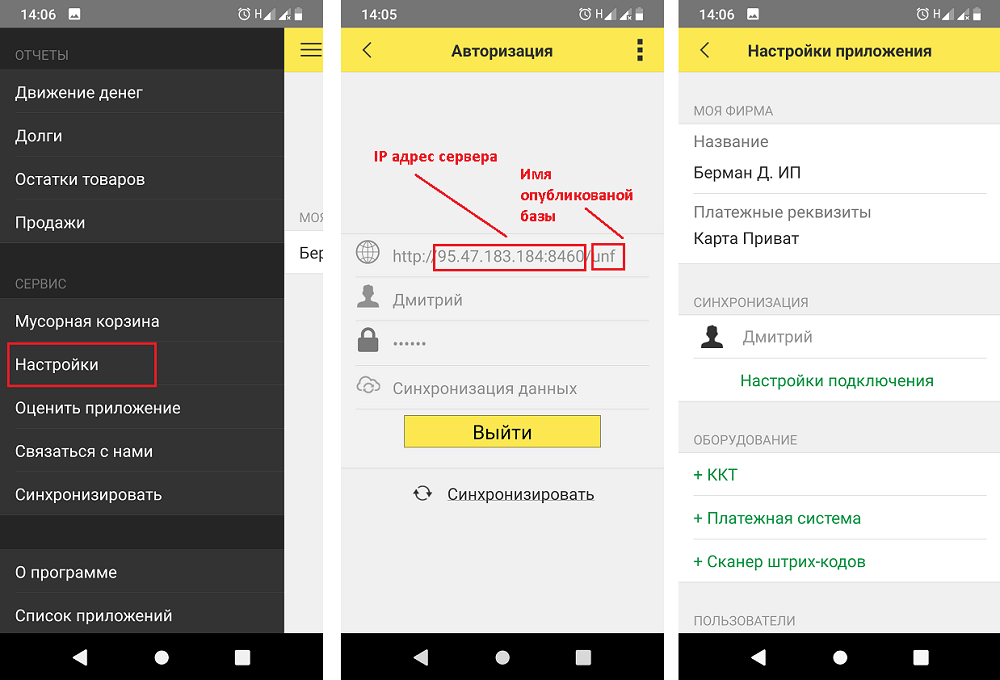 Для соединения с существующей БД необходимо указать url, где она находится
Для соединения с существующей БД необходимо указать url, где она находится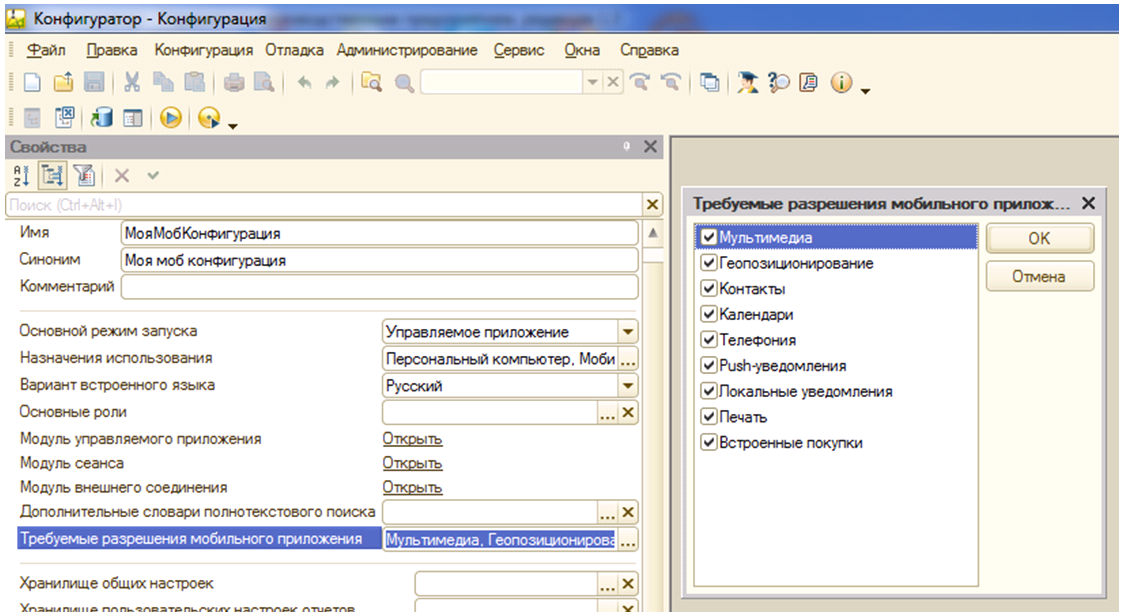 В стандартной версии программы можно настроить конфигурацию мобильной версии, добавив в нее необходимые отчеты и функции
В стандартной версии программы можно настроить конфигурацию мобильной версии, добавив в нее необходимые отчеты и функции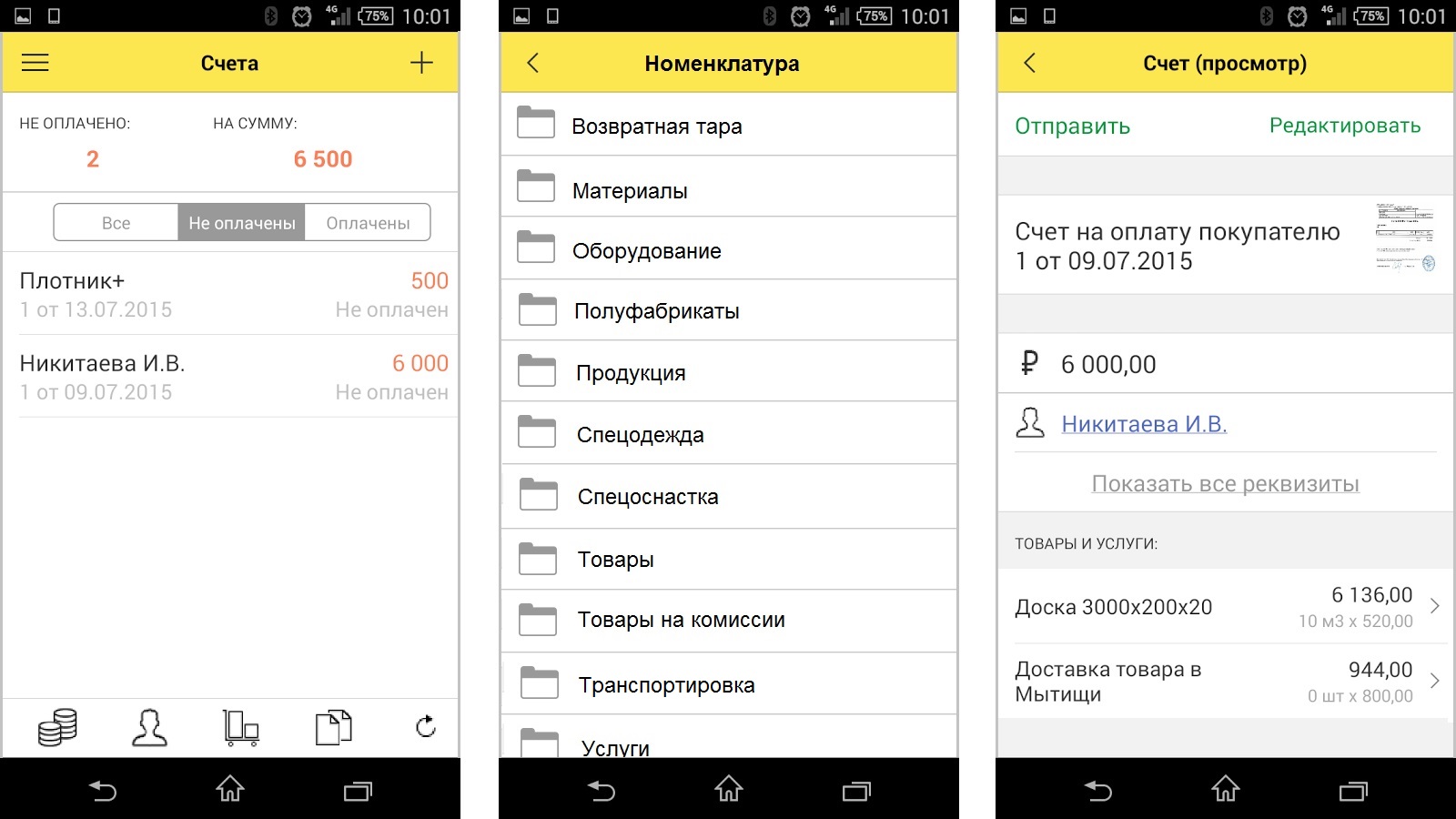 В мобильном 1С можно выставлять счета контрагентам
В мобильном 1С можно выставлять счета контрагентам